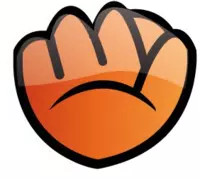Última revisión: 26 febrero, 2024
Con el paso del tiempo la mayoría de los trámites y gestiones que antes nos tomaban todo el día o que requerían nuestra presencia en alguna oficina podemos hacerlos desde casa. De esta forma evitamos desplazamientos, colas y pérdida de tiempo. Las Administraciones Públicas dejan a nuestra disposición cada vez mayor cantidad de gestiones y trámites para que podamos realizarlos online y la Agencia Tributaria es una de ellas.
La Agencia Tributaria, a través de su sede electrónica, te permite sacar adelante trámites y certificados de manera cómoda y rápida. Puedes sacar adelante gestiones como impuestos, tasas, aduanas, certificaciones, recursos, reclamaciones, procedimientos tributarios y más gestiones. Esta libertad, sin embargo, tiene un enemigo: el error 403.
Por eso hoy te explicaremos en qué consiste este error, cuáles son sus causas y sus soluciones según el tipo de navegador, sistema operativo y más.

¿Qué es el error 403?
Este mensaje se produce cuando accedes a la sede electrónica de la Agencia Tributaria y al realizar una solicitud o trámite se obtiene una pantalla en blanco con el mensaje “Error 403”
Este se suele presentan cuando no se ha seleccionado un certificado para realizar la conexión. Es necesario comprobar con el cliente de web service está configurado para acceder al KeyStore donde está almacenado el certificado.
Entonces, el error 403 significa que la petición sale y llega a los servidores de la AEAT, solo que el certificado del cliente no se utiliza para realizar la petición y al llega una petición sin certificado o con uno certificado dañado o no válido.
Si instalas el certificado en un navegador estándar y se accede a cualquier parte de la Sede sin obtener un error 403, quiere decir que el certificado es correcto y en este caso el desarrollo en lo que no carga bien.
¿Qué es un certificado electrónico?
Es una firma digital que se instala en el navegador y permite garantizar tu identidad en internet para que puedas realizar gestiones desde tu ordenador sin salir de casa.
El certificado electrónico no se solicita a través de la página web de la Agencia Tributaria, se hace a través de la página web de la entidad emisora. Para obtener un certificado válido debes consultar las páginas web de las entidades emisoras de certificados electrónicos permitidas por la AEAT. Puedes consultarlas en su página web oficial.
El proceso para obtener un certificado dependerá de la entidad emisora. Si tienes algún problema en la solicitud, debes contactar con la entidad emisora, pues los requisitos y circunstancias varían según la entidad. Todas las entidades cuentan con opciones y servicios de ayuda en sus respectivas páginas web.
¿Cuáles son las principales causas del error 403?
Este mensaje se da cuando se produce un error de identificación del usuario con el servidor de la Agencia Tributaria. La causa principal es el certificado digital que se utiliza en el ordenador para identificarse ante la Agencia Tributaria.
Otros errores incluyen un bloqueo por parte del antivirus, ejecución de un software específico o una micro caída en la conexión de red.
¿Cómo solucionar el error 403?
Existen soluciones generales para este error, te las presentaremos a continuación. Así como algunas soluciones específicas si estos pasos no te ayudan. Lo principal es instalar en un ordenador de confianza el certificado digital, ya que este es el encargado de indicarle a la Agencia Tributaria que los solicitantes de la gestión son realmente quienes dicen ser.
Solo puedes interactuar con la sede con el ordenador en el cual instalaste el certificado.
Para solucionar el error 403 solo debes seguir estos pasos:
- Cierra el navegador que estés utilizando.
- Abre el navegador de nuevo.
- Accede a las opciones del navegador, busca la sección Certificados.
- Dentro de la pestaña Personal de Certificados, debe aparecer el certificado electrónico. Si no está, debes reinstalarlo.
- Si se encuentra el certificado, comprueba la fecha de validez. Si está vencido, dará error y deberás pedir uno nuevo. Para comprobar la fecha de validez de los certificados solo debes ir a la sección de Certificados y junto al nombre del mismo encontrarás su fecha de validez.
- En caso que la fecha sea correcta, debes comprobar que el certificado no esté dañado. Para eso, debes seleccionar el certificado y clicar en la opción “exportar clave privada”, guarda el archivo en algún lugar de tu ordenador. Si el proceso termina sin error y el archivo tiene un icono con un sobre amarillo, el certificado está bien.
- Si el certificado está dañado, debes reinstalarlo. Si no tienes copia de seguridad del mismo, debes solicitar uno nuevo.
Otros problemas comunes y sus soluciones
Aunque estos son menos probables, pueden causar el error 403:
Error de conexión a internet
Es muy raro que esto ocurra, pero puede que ocurra un error 403 por esto, porque en el momento exacto en el que realizas la solicitud se produce una caída o micro-caída en la conexión a internet.
Por eso, es importante, antes que probar todos los pasos anteriores, repetir el proceso de solicitud o la gestión, para descartar que no se tratar de un error de conexión.
Error con otros programas
Puede que el ordenador donde realizar el trámite tenga una serie de programas que impidan realizar el proceso. Algunos programas que provocan el error y que debes desinstalar son: Rocket tab, Web Companion, Superfish, y Wajam.
Conflicto con el antivirus
El antivirus que estás utilizando en ese momento puede llegar a bloquear la firma digital al creer que se trata de una acción no permitida o bien, hostil.
Si quieres comprobar si el antivirus es el causante, lo mejor es desactivarlo temporalmente y realizar la gestión. No te olvides de activarlo después.
Accede con el sistema Cl@ve – Error 403
Si el error 403 aparece al acceder a un trámite mediante el sistema de identificación Cl@ve PIN, solo tienes que reiniciar la sesión del navegador desde la opción “salir”.
Si utilizas Google Chrome, solo tienes que acceder al ícono de tres rayas horizontales o tres puntos verticales ubicados en la esquina superior derecha y pulsa «Configuración». Luego debes hacer clic en «Configuración avanzada», buscar “Sistema” y desmarcar la opción que dice «Seguir ejecutando aplicaciones en segundo plano».
Luego, elimina los archivos temporales manualmente y vuelve a intentarlo. Solo tienes que acceder a las opciones en “Menú”, «Historial». En él debes presionar el botón «Borrar datos de navegación» marca la opción que dice «Cookies y otros datos de sitios y de complementos» así como «Archivos e imágenes almacenados en caché».
Si no usas Chrome, te facilitamos los pasos para borrar datos temporales para otros navegadores:
Internet Explorer
Accede a «Opciones de Internet» haz clic en «Eliminar” en la pestaña «General». Marca las opciones “Archivos temporales de Internet y archivos de sitios web» y «Cookies y datos del sitio web».
Mozilla Firefox
Accede a «Menú», «Catálogo», «Historial», «Limpiar el historial reciente», marca las opciones «Cookies», «Caché» y «Sesiones activas» y para el rango temporal selecciona «Todo».
¿No dispones de firma digital (certificado o DNI electrónico)?
Si se presenta el error 403 el sistema te ofrecerá automáticamente las opciones disponibles para acceder con identificación electrónica del trámite. Ten presente que, si sólo te permite la entrada con certificado o DNIe te aparecerá este error, si el trámite solo permite Cl@ve PIN u otro tipo de identificación, el sistema pedirá los datos necesarios para continuar.
En este caso las alternativas son el registro presencial en Cl@ve en una oficina o solicitar una carta de invitación al sistema para registrarte en Cl@ve PIN en la Sede Electrónica.
Error 403 en Google Chrome y Mac OS X
Si el certificado electrónico es una tarjeta criptográfica como el DNIe, cierra el navegador, reconecta el lector y abre el navegador de nuevo para acceder al trámite.
Si tienes un certificado tipo software y trabajas con el navegador Google Chrome debes evaluar si el certificado está instalado en el Acceso a Llaveros. Solo tienes que comprobarlos, inicia la aplicación del sistema «Acceso a Llaveros», desde «Finder», «Aplicaciones», «Utilidades». Entra en «Inicio de sesión», «Certificados». En este apartado verifica si tu certificado aparece en el almacén.
Si el certificado no se encuentra instalado en el Acceso a Llaveros debes contar con una copia para importarla. Accede a «Inicio de sesión», «Certificados» haz clic en «Archivo», «Importar elementos» o «Importar ítems». En este punto debes seleccionar el fichero .p12 o .pfx que tiene la copia de seguridad de su certificado electrónico. Haz clic en Abrir y facilita la contraseña establecida al exportar el certificado.
Si todo sale bien, el certificado aparecerá en el «Acceso a Llaveros». Todo debería funcionar ahora, pero si a pesar de las indicaciones no se resuelve el problema o el certificado presenta alguna falla, deberás solicitar un nuevo certificado.
Error de conexión o 403 en Google Chrome y Windows
Si has verificado los softwares de los cuales te advertimos con anterioridad o no se soluciona el problema al reiniciar el navegador, debes comprobar que el certificado se encuentre en el navegador tal y como lo explicamos anteriormente.
Si el certificado es una tarjeta criptográfica (por ejemplo, DNIe) y ya has probado con reconectar el lector y reiniciar el navegador probablemente contactar con la entidad emisora.
También es necesario comprobar la validez del certificado, si está vencido debes pedir uno nuevo. Debes acudir al almacén de certificados («Configuración», «Configuración avanzada», «Privacidad y seguridad», «Gestionar certificados») comprobar la validez de los certificados, realizar una copia de seguridad de los que permanecen válidos y eliminar aquellos que están caducados.